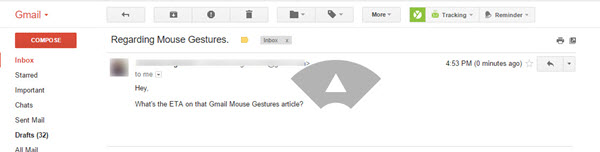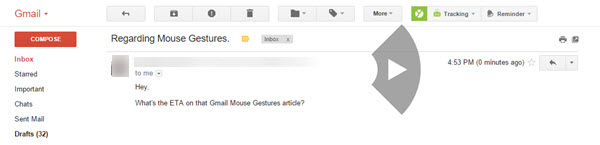Просматривайте почту быстрее с помощью жестов мыши Gmail
Просмотр каждого письма может быть утомительным, если ваш почтовый ящик заполнен тоннами электронных писем. На смартфонах Google предоставляет возможность перемещаться по сообщениям с помощью сенсорных жестов в приложении Gmail. Но на рабочем столе нет простой альтернативы для их получения. К счастью, удобное расширение Chrome под названием «Жесты мыши Gmail» предоставляет три важных жеста мыши, которые в некоторой степени устраняют эти проблемы.
Еще в 2012 году Google официально представил эти жесты как часть Gmail, но позже отказался от этой функции, сославшись на низкую популярность, оставив пользователей, привыкших к ней, в неведении. В результате было представлено Gmail Mouse Gestures, расширение Chrome размером 110 КБ. Вот внимательное руководство по использованию этих жестов.
Прежде всего, установите «Gmail Mouse Gestures» из интернет-магазина Chrome и загрузите его. Теперь мы перейдем к изучению трех жестов, поэтому зайдите в свою учетную запись Gmail.
. Перетащите вверх, чтобы вернуться в папку «Входящие».
Первый жест предназначен для возврата в папку «Входящие», когда вы находитесь в любом месте интерфейса Gmail. Чтобы использовать это, зажмите правую кнопку мыши и переместите указатель вверх. Оживет всплывающее окно со «стрелкой вверх», и вы будете переведены обратно.
. Перетащите влево для перехода к новой почте.
Далее идет жест перехода к следующему непрочитанному письму. Нужно зажать правую кнопку мыши и двигать указатель влево. Это приведет вправо, т.е. к новой почте, которую вы раньше не проверяли.
. Перетащите вправо, чтобы перейти к последнему прочитанному письму.
Наконец, есть жест для перехода к последнему прочитанному письму. Удерживайте правую кнопку мыши и перетащите указатель вправо, чтобы получить к нему доступ.
Примечание. Левый и правый жесты мыши будут работать только тогда, когда вы читаете почту, нигде больше, в отличие от жеста вверх.
Адаптация этих жестов мыши Gmail может занять некоторое время. Но как только вы их освоите, вы сможете быстро перемещаться по почтовому ящику без каких-либо затруднений. Мы также рекомендуем вам освоить сочетания клавиш Gmail для повышения производительности.
Это все, что касается этого короткого совета. Он делает использование Gmail более продуктивным, если вы получаете много электронных писем.
PS Ознакомьтесь с нашим руководством по сортировке, расширением для Chrome, которое превращает ваш почтовый ящик Gmail в список дел.